كيف تصنع مرشح سناب شات
نشرت: 2020-05-14اليوم ، بفضل العديد من التطبيقات التي تقدم فلاتر للصور ، لن تحتاج إلى امتلاك هاتف ذكي مزود بكاميرا أعلى الخط لإنتاج لقطات ممتازة. عندما يتعلق الأمر بوسائل التواصل الاجتماعي ، تلعب المرشحات دورًا أكبر. يمكنهم تحويل صورك وقصصك وجعل المحتوى الخاص بك أكثر جاذبية. على Snapchat ، يمكنك الآن إنشاء عوامل التصفية الخاصة بك.
بناءً على غرضك ومكانك وجمهورك ، يمكنك إنشاء عوامل تصفية مخصصة مختلفة للترفيه عن متابعيك على Snapchat. تعمل بعض المرشحات فقط في مواقع محددة ، بينما البعض الآخر مناسب فقط للمناسبات الخاصة. هناك أيضًا عوامل تصفية يمكنك إنشاؤها واستخدامها مجانًا ، بينما سيتعين عليك الدفع للآخرين.
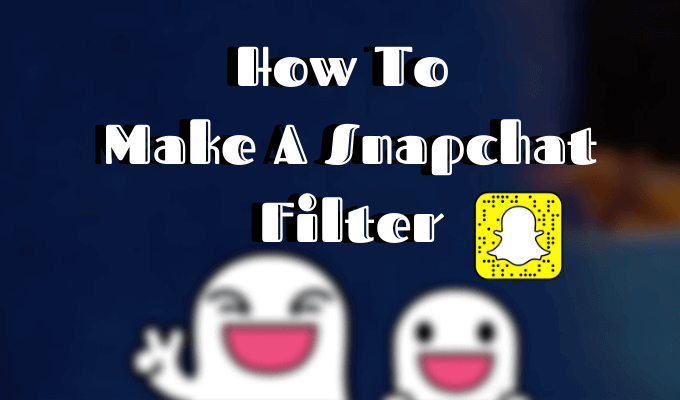
دعنا نلقي نظرة على كيفية عمل مرشح Snapchat.
حدد نوع الفلتر الذي تبحث عنه
عندما يتعلق الأمر بإنشاء مرشح Snapchat مخصص ، فمن الأفضل أن تبدأ بتحديد أهدافك.
على سبيل المثال ، يمكنك إنشاء مرشح مجتمع مجاني. إذا كان المكان الذي تريد ربط الفلتر به ، فيمكنك اختيار إنشاء Geofilter . سيعمل فقط في موقع محدد ، لذا يمكنك اختيار وضعه في مكان له بعض الأهمية بالنسبة لك (مثل حديقة أو جامعة أو مقهى مفضل لديك ، إلخ). يمكنك أيضًا إنشاء مرشح لحظات مجاني يمثل نوعًا ما من الأحداث. يمكن أن يكون أي شيء من حفل موسيقي عام إلى رحلة تسوق مع أصدقائك.
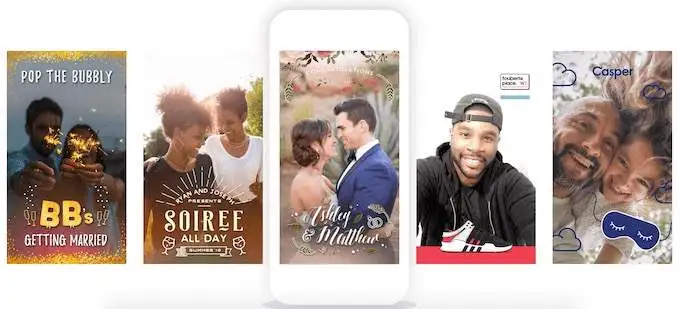
هناك خيار آخر وهو عمل مرشح Snapchat مدفوع. إنه بديل أكثر ملاءمة إذا كنت ترغب في الاحتفال بحدث خاص مثل حفل زفاف أو عيد ميلاد شخص ما. إنه أيضًا اختيار جيد للشركات أو أي نوع آخر من الإعلانات.
يمكنك إنشاء عامل تصفية Snapchat باستخدام تطبيق Snapchat للجوال أو من خلال موقع الويب الخاص بهم. بعد إرساله ، يستغرق Snapchat بضع ساعات للموافقة عليه. ثم يمكنك الاستمتاع باستخدام مرشح Snapchat الخاص بك على التطبيق.
كيفية عمل مرشح Snapchat مجاني
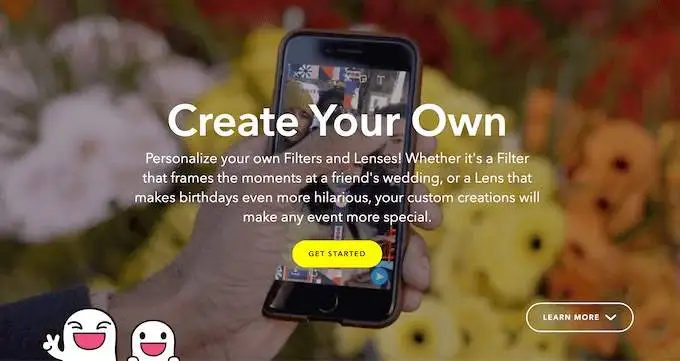
يوفر Snapchat خيارًا لإنشاء فلاتر Snapchat الخاصة بك مجانًا ، ولكن يجب أن تكون مرشحات مجتمعية وتأتي مع بعض القيود. يمكنك فقط إنشاؤها باستخدام متصفح الويب الخاص بك ، ولا يقدم Snapchat أي قوالب. يجب أن يكون التصميم أصليًا بنسبة 100٪.
ومع ذلك ، فإن الجزء الأكثر أهمية هو أنك تتبع إرشادات Snapchat عند إنشاء الفلتر. هيريس كيفية القيام بذلك.
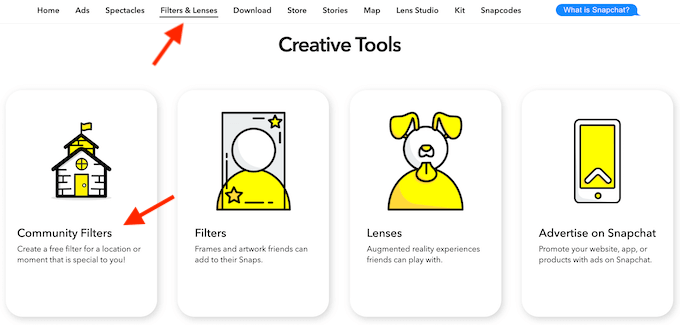
- انتقل إلى Snapchat web ، واختر Filters & Lenses من قائمة شريط الموقع.
- قم بالتمرير لأسفل إلى أدوات التصميم ، وحدد عوامل تصفية المجتمع .
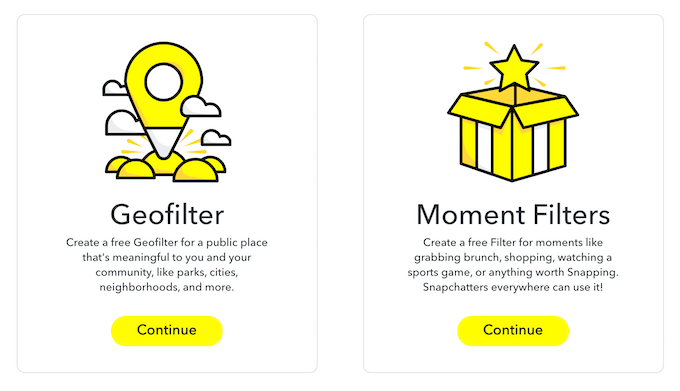
- الآن بناءً على مناسبتك ، اختر بين مرشحات Geofilter و Moment .
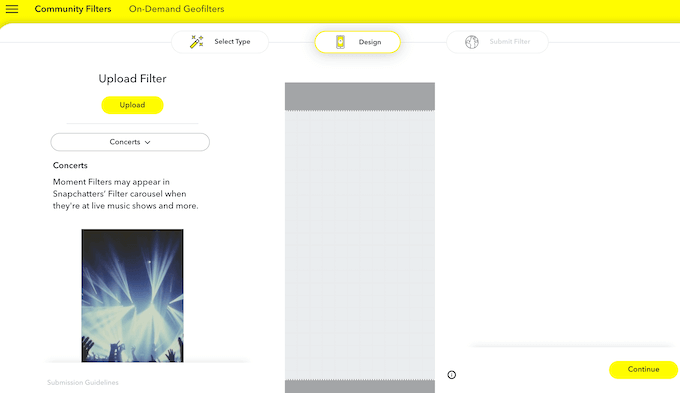
- إذا كان فلتر Moment ، فكل ما عليك فعله هو تحميل تصميمك ثم إرساله إلى Snapchat.
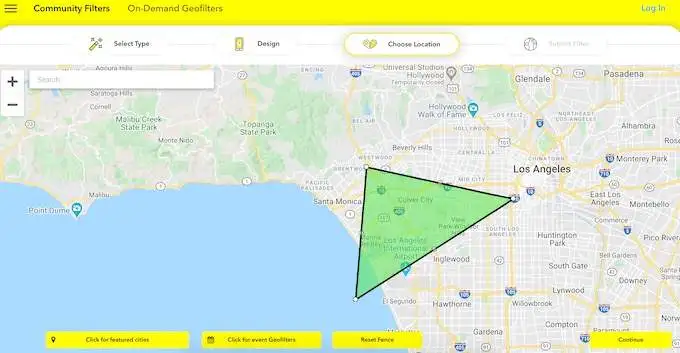
- باستخدام Geofilter ، سيتعين عليك أيضًا تعيين المنطقة على الخريطة حيث تريد تطبيق هذا الفلتر.
لإنشاء التصميم الأصلي لمرشحك ، يوصي Snapchat باستخدام برامج مثل Adobe Photoshop و Adobe Illustrator. إذا لم تكن ماهرًا في ذلك ، فإن بديلًا جيدًا لإنشاء صور مخصصة هو Canva.
تأكد من تقديم جميع المعلومات ذات الصلة بالفلتر ، مثل التواريخ أو وصف الحدث. بعد ذلك ، طالما اتبعت الإرشادات الرسمية ، يجب الموافقة على الفلتر المخصص الخاص بك وجاهزًا للاستخدام في غضون ساعات.

كيفية عمل فلتر Snapchat مدفوع على جهاز الكمبيوتر الخاص بك
إذا كنت لا تمانع في دفع القليل وترغب في توفير الوقت والجهد ، يمكنك إنشاء مرشح Snapchat مدفوع الأجر. إليك كيفية القيام بذلك من جهاز الكمبيوتر الخاص بك.
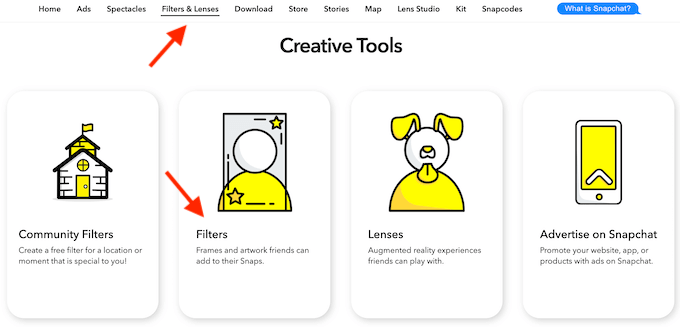
- على Snapchat web ، انتقل إلى Filters & Lenses .
- قم بالتمرير لأسفل إلى أدوات التصميم ، وحدد عوامل التصفية .
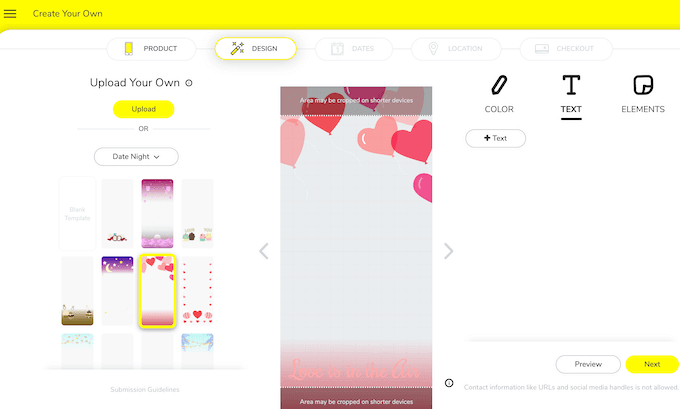
- هنا ، بدلاً من إنشاء التصميم الخاص بك من البداية ، يمكنك الاختيار من بين مجموعة متنوعة من القوالب. يمكنك أيضًا الحصول على المزيد من خيارات التخصيص ، مثل تغيير الخطوط والألوان وإضافة الصور.
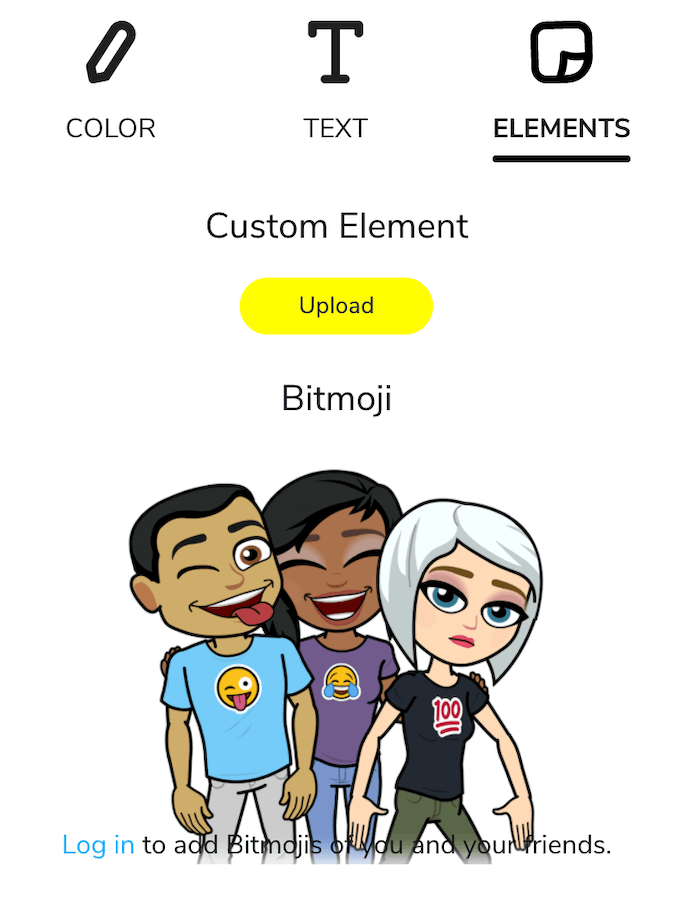
يمكنك أيضًا استخدام Bitmoji لإضافة نسخة كرتونية صغيرة لك ولأصدقائك إلى الفلتر الخاص بك.
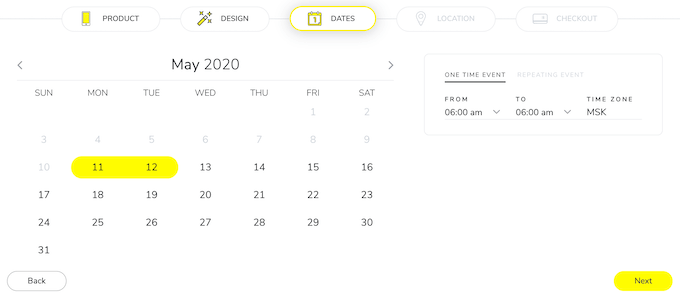
- بعد الانتهاء من التصميم ، انتقل إلى التواريخ واختر تاريخ البدء والانتهاء للفلتر الخاص بك. يمكنك جعله حدثًا لمرة واحدة أو حدثًا متكررًا لتشغيله في أيام معينة أو وقت معين من اليوم.
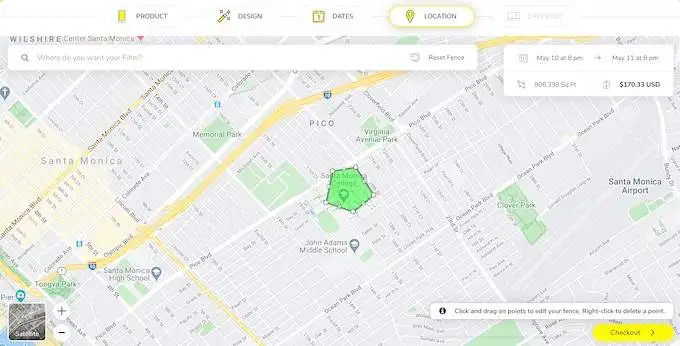
- ضمن الموقع ، ارسم سياجًا لتحديد المنطقة الخاصة بفلتر Geofilter الخاص بك. سيتمكن جميع مستخدمي Snapchat داخل هذا السياج من استخدام الفلتر الخاص بك.
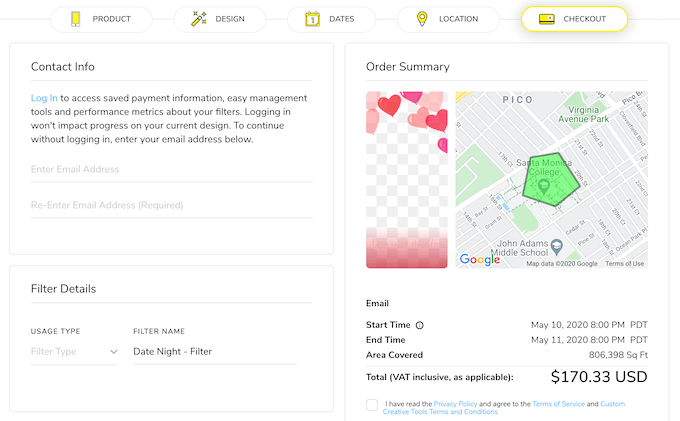
- انتقل إلى Checkout للدفع وإرسال الفلتر الخاص بك.
يختلف سعر مرشح Snapchat. يعتمد ذلك على عاملين: حجم المنطقة التي تريد تشغيلها فيها ، والمدة التي تريد أن يكون الفلتر متاحًا فيها للمستخدمين.
كيفية عمل مرشح Snapchat في التطبيق
يمكنك أيضًا إرسال مرشح Snapchat المخصص على جهاز iPhone الخاص بك. العملية هي نفسها إلى حد كبير ، مع الاختلاف الوحيد في العثور على ميزة iOS فقط داخل التطبيق.
لتحديد موقعه ، افتح Snapchat على جهاز iPhone الخاص بك وانتقل إلى ملف التعريف الخاص بك. ثم انتقل إلى الإعدادات للعثور على الفلتر والعدسات . بعد تحديد مرشح ، سينقلك Snapchat إلى شاشة تخصيص مماثلة لتصميمها.
اتبع نفس الخوارزمية ، وأنشئ التصميم الخاص بك ، وحدد التواريخ والمنطقة ، ثم ادفع وأرسل مرشح Snapchat الخاص بك للموافقة عليه.
كيفية استخدام مرشح Snapchat المخصص
بمجرد تلقي البريد الإلكتروني من Snapchat لتأكيد أن الفلتر الخاص بك نشط ، يمكنك البدء في إضافته إلى اللقطات الخاصة بك.
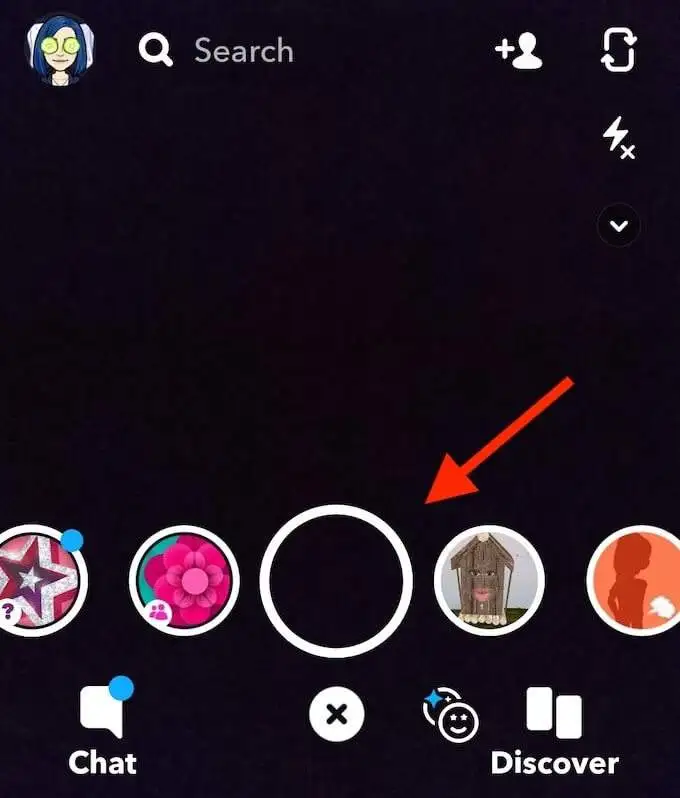
ستجده ضمن عوامل التصفية الخاصة بك عند فتح التطبيق عن طريق التمرير سريعًا جهة اليسار واليمين. تأكد من ضبط إعدادات خصوصية Snapchat للسماح للتطبيق بالوصول إلى موقعك. بعد ذلك ستتمكن من استخدام عوامل التصفية الجغرافية الخاصة بك والمرشحات الجغرافية الخاصة بأشخاص آخرين في منطقتك.
قم بتخصيص Snapchat الخاص بك بشكل أكبر
بمجرد أن تمر بتجربة إنشاء واستخدام مرشحات Snapchat الخاصة بك ، فربما تريد فعل المزيد لتخصيص اللقطات الخاصة بك وجعلها أكثر ارتباطًا. لحسن الحظ ، يوفر Snapchat العديد من الطرق للقيام بذلك: من صنع العدسات الخاصة بك إلى إنشاء مقاطع فيديو deepfake معك ومع أصدقائك.
هل حاولت عمل مرشح Snapchat؟ هل نجحت مع مستخدمين آخرين؟ شارك تجربتك مع Snapchat في التعليقات أدناه.
